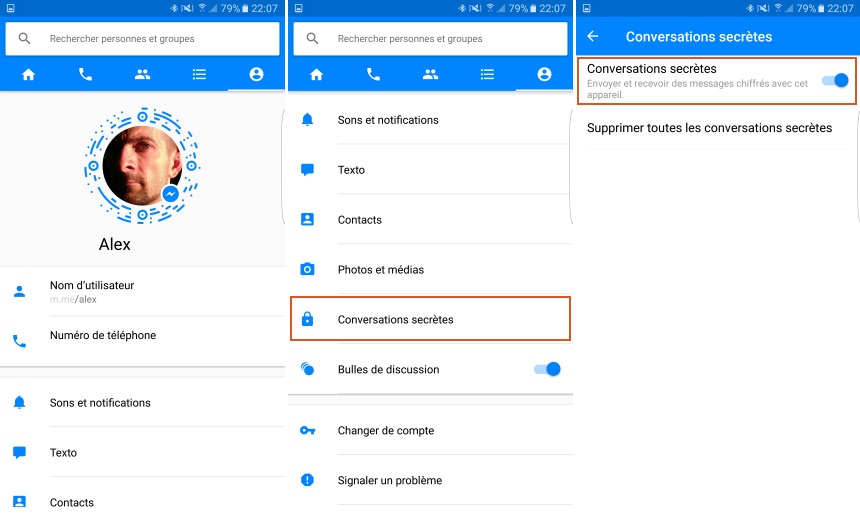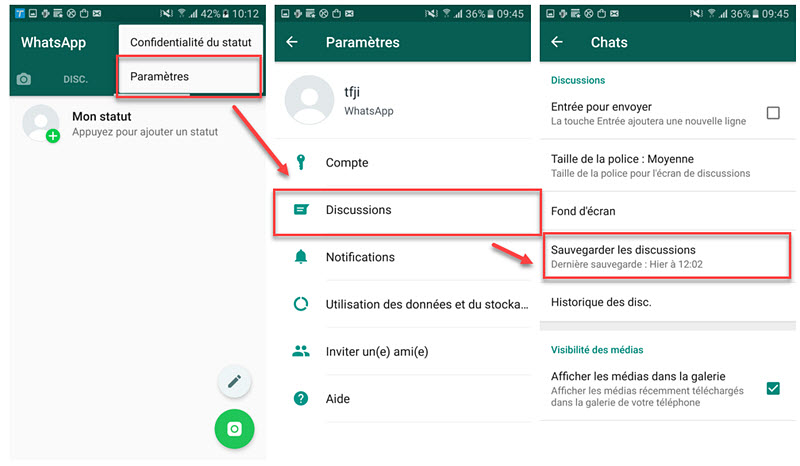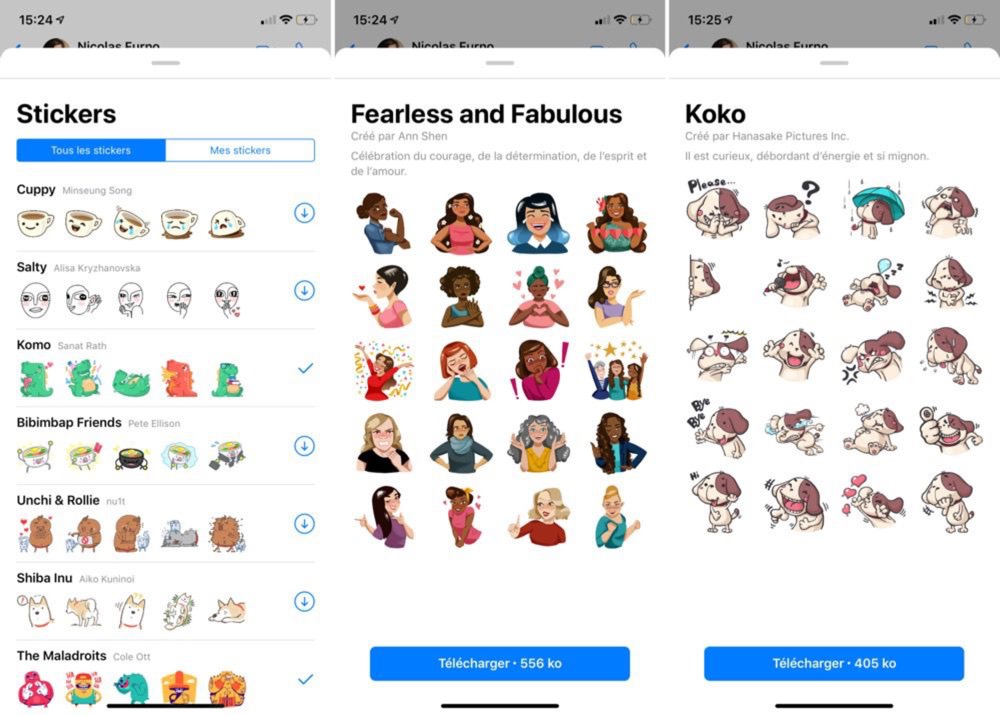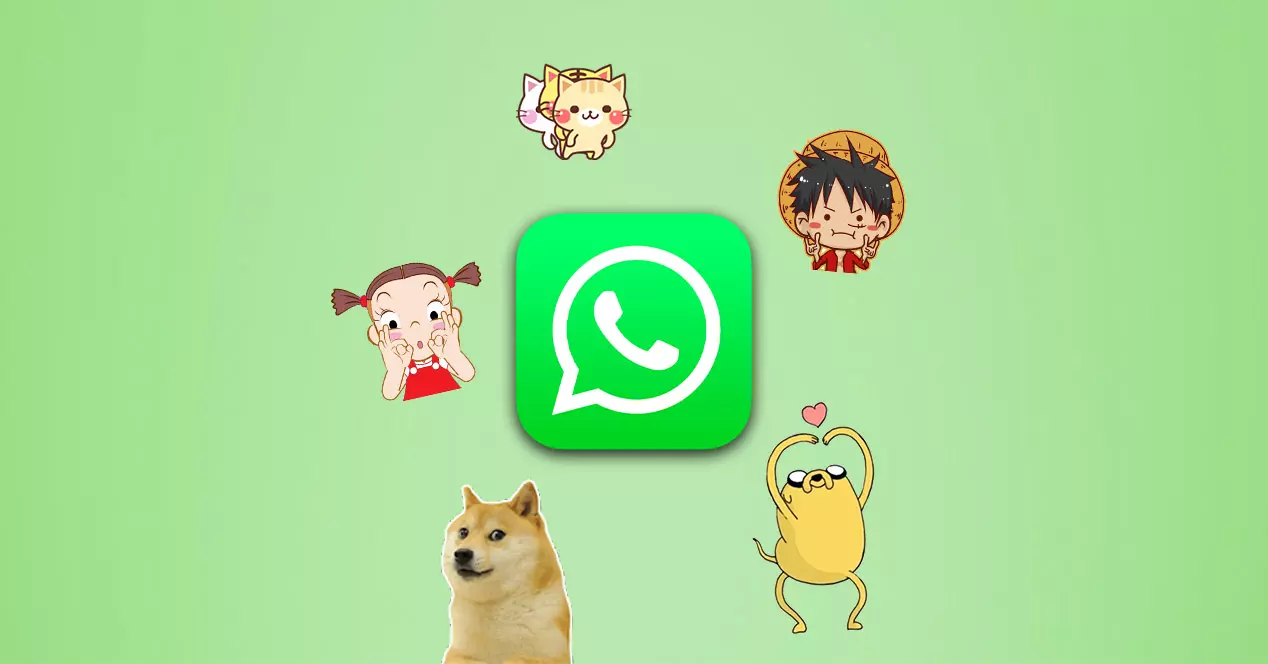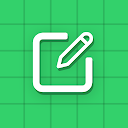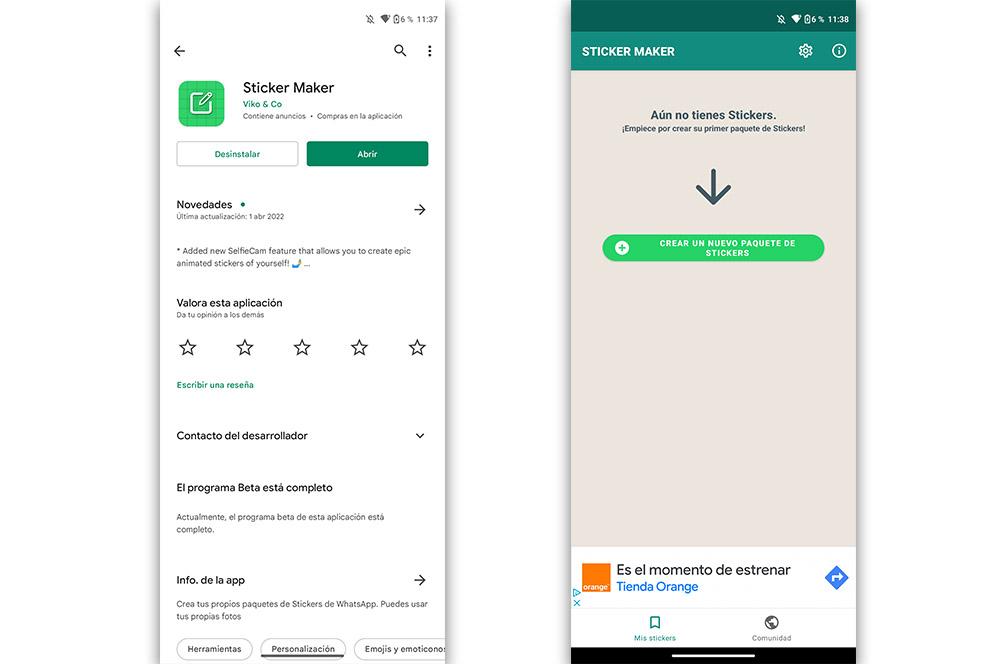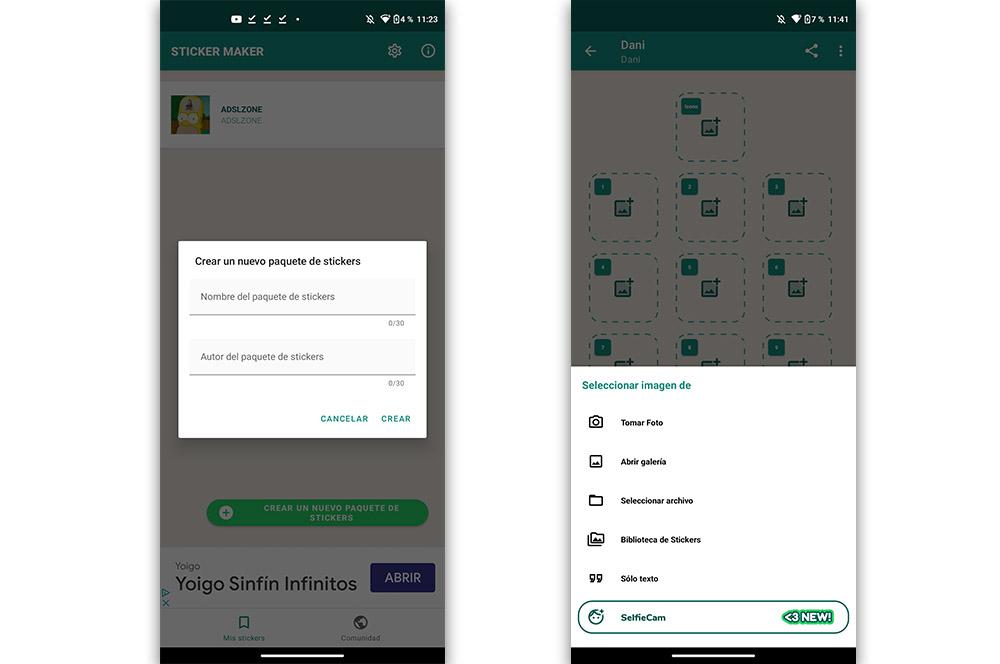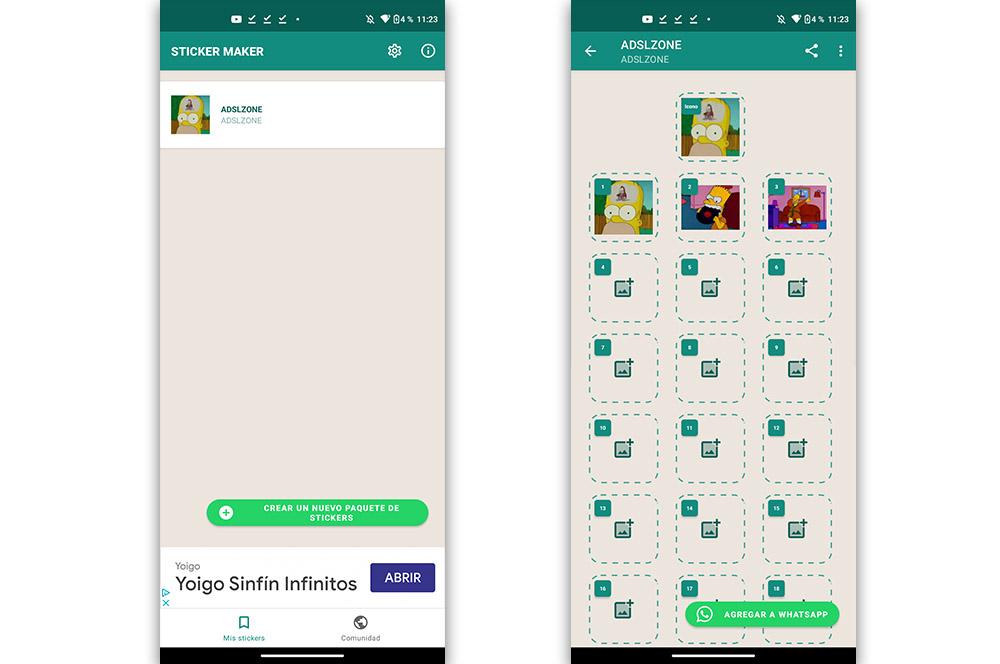كيف تجد تاجر على الواتس اب.
عندما كنت أصغر سنًا ، (نعم أنا عجوز الآن) ، كان الناس يشترون المخدرات بشكل أساسي من خلال أصدقائهم أو معارفهم. في الليالي المزدحمة بشكل خاص ، كانوا يشترون المخدرات من الرجال الفاسدين في الزوايا المظلمة للنوادي الليلية أو في الأزقة الداخلية بالمدينة. اليوم ، الاحتمالات لا حدود لها مع ظهور الإنترنت.
منذ عام 2010 ، سهلت الإنترنت عددًا لا يحصى من معاملات المخدرات غير المشروعة ، عندما تحول السوق القديم “Adamflowers” إلى الشبكة المظلمة وأعاد تسمية نفسه باسم “The Farmer’s Market” ، وهو أول سوق عالمي رئيسي للأدوية المظلمة.
في أوائل عام 2011 ، تم افتتاح طريق الحرير وانتشرت الأسواق المظلمة عبر الويب. مع كل سلسلة من الاعتقالات ، يتعلم المشغلون والبائعون والمشترين لهذه الأسواق من الأخطاء التي يرتكبها الآخرون ويجدون طرقًا جديدة لحماية أنفسهم من الاعتقالات أو عمليات الاحتيال التي تشوه صورة البائعين أو المنصة.
حاليًا ، يشتري العملاء منتجات على Instagram و Snapshat و Telegram و WhatsApp و Grindr و Tinder و Whisper و Yik Yak والعديد من الشبكات الاجتماعية الأخرى. في هذه الأيام ، إذا كان تطبيق الهاتف الذكي اجتماعيًا ويعتمد على الموقع ، فيمكنك التأكد من أنه يمكنك العثور على بائع تجزئة بالقرب منك!
نقص واضح في الشفافية
لكن القرب الجغرافي لا يضمن للمستهلك أي شيء. تقدم تطبيقات وسائل التواصل الاجتماعي القليل من المعلومات التي يمكن على أساسها اتخاذ القرارات على أي حساب وأي بائع سيقدم أفضل منتج ، في سياق لا يزال فيه القنب والمخدرات القوية محظورة في فرنسا وفي العديد من البلدان. في الشارع ، يمكن للعملاء والتجار رؤية بعضهم وجهاً لوجه.
في مواقع مثل Silk Road ، من الممكن عرض التعليقات والمراجعات من المشترين والبائعين ، تمامًا كما تجده في الأسواق الرئيسية عبر الإنترنت مثل eBay أو Amazon.
كان Instagram و Snapchat في يوم من الأيام “مكة” لصور السيلفي ومقاطع الفيديو السخيفة التي تُنشر لتسلية الأصدقاء. لكن منصات التواصل الاجتماعي هذه لها جانب أكثر قتامة ، يتردد عليها التجار الذين يتطلعون إلى بيع أدوية من الدرجة الأولى ، حتى البنادق والذخيرة. ويتم عرض كل ذلك علنًا ، بحيث يمكن لأي شخص الشراء بسهولة عن طريق إرسال رسالة مباشرة مباشرة.
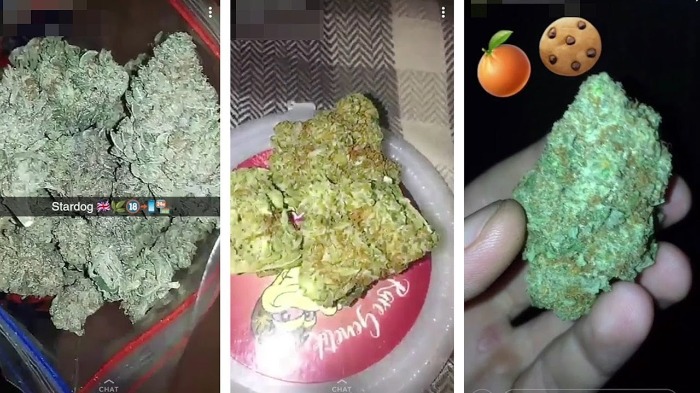 تبيع العديد من الحسابات الأعشاب الضارة علنًا على وسائل التواصل الاجتماعي
تبيع العديد من الحسابات الأعشاب الضارة علنًا على وسائل التواصل الاجتماعي
تضخم في تعاطي المخدرات على مستوى العالم
يتحدث تقرير المخدرات الأوروبي الأخير عن “تسخير” المخدرات ، وهو عالم يسهل فيه الحصول على جرامات قليلة من الكوكايين بدلاً من طلب بيتزا في دومينوز ، حيث يتبنى التجار نفس تقنيات التسويق مثل الشركات المشروعة: صور المنتجات على ورق لامع وملحقات وحتى هدايا يمكن ربحها من خلال المسابقات.
في كندا ، حيث تم تقنين القنب لأكثر من عام ، دخلت أوبر في شراكة مع تاجر تجزئة للقنب لتمكين شراء الحشيش من خلال منصة توصيل الطعام أوبر إيتس.
ومع ذلك ، لا يشمل الترتيب تسليم الطلبات العشبية ، ولكنه يسمح للمستخدمين في أونتاريو بطلب المنتجات من قسم مخصص في تطبيق أوبر إيتس.
وفقًا لمجموعة Volteface للدعوة للحد من أضرار المخدرات ، تلقى واحد من كل أربعة شباب إعلانات عن المخدرات على وسائل التواصل الاجتماعي. كانت غالبية الإعلانات التي شوهدت تتعلق بالقنب ، لكن الكوكايين و MDMA و Xanax وأكسيد النيتروز كانت أيضًا على رأس القائمة.
الإعلان عن المخدرات وبيعها على منصات التواصل الاجتماعي هذه له عواقب في العالم الحقيقي. أظهرت أحدث البيانات الصادرة عن NHS أن استخدام عقاقير الفئة A بين الشباب الذين تتراوح أعمارهم بين 11 و 15 عامًا آخذ في الارتفاع في جميع أنحاء العالم ، وكان هناك عدد من الحالات البارزة لأطفال يعانون من جرعات زائدة مميتة.
سناب شات يرد الضربات
تطرح Snapchat أدوات وموارد تعليمية جديدة لمنع المستخدمين الشباب من شراء حبوب مزيفة وعقاقير غير مشروعة من خلال المنصة. وقالت الشركة مؤخرًا إن الهدف من هذه الأدوات الجديدة هو حماية مستخدميها من “الآثار المدمرة لأزمة الفنتانيل”. بشكل رئيسي في الولايات المتحدة.
قالت شركة Snap ، الشركة الأم لـ Snapchat ، في مدونة: “نحن ملتزمون بإزالة مبيعات المخدرات غير المشروعة من منصتنا ، واستثمرنا في الكشف الاستباقي والعمل مع سلطات إنفاذ القانون لمحاسبة تجار المخدرات على الضرر الذي يتسببون فيه في مجتمعنا”. بريد.
كيف تجد تاجر على سناب شات؟
محاولة جيدة ، لكننا لن نوصي بالخدمات غير القانونية هنا! النصيحة الوحيدة التي يمكننا أن نقدمها لك ، كما هو موضح في مقدمة هذه المقالة ، هي استخدام الكلام الشفهي والحصول على خدمات شخص موثوق به أو مجموعة من الأشخاص موصى بهم لك عبر صديق أو معرفة!
هل كان المقال مفيداً؟شاركه مع أصدقائك ولا تنسى لايك والتعليق
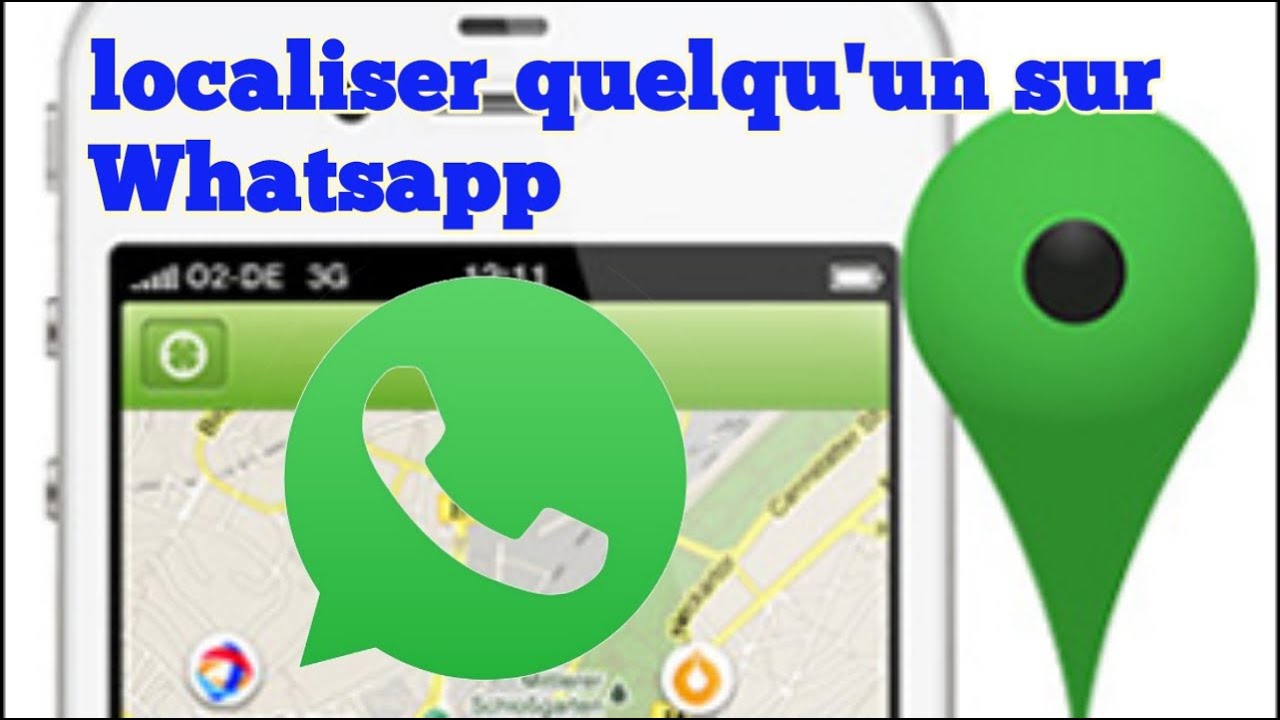

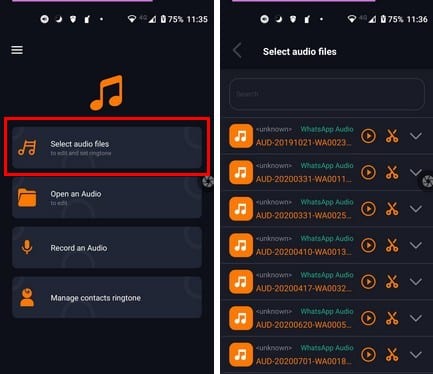
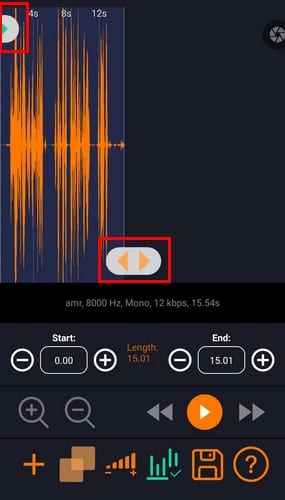
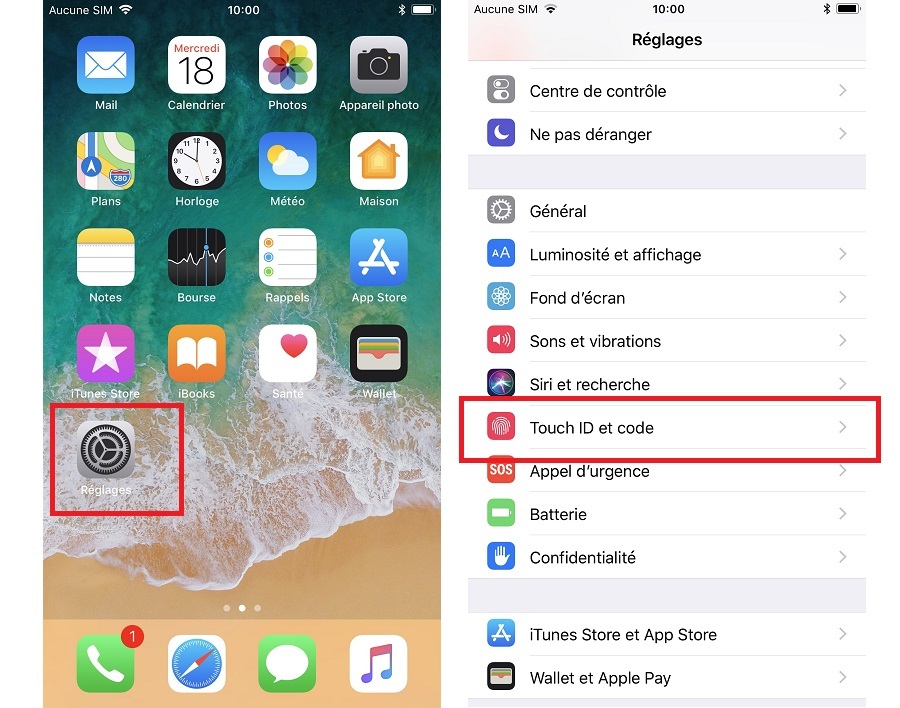
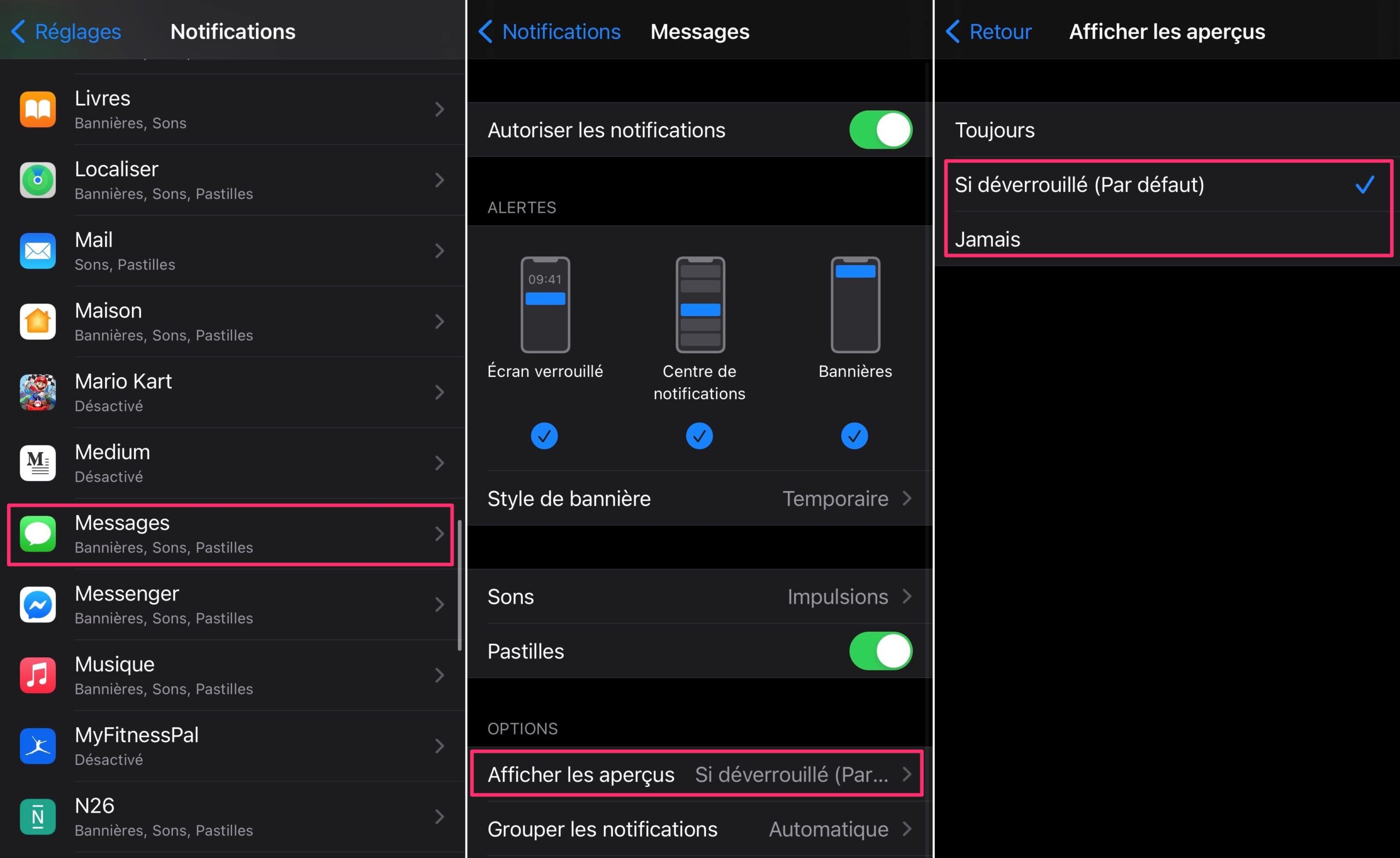
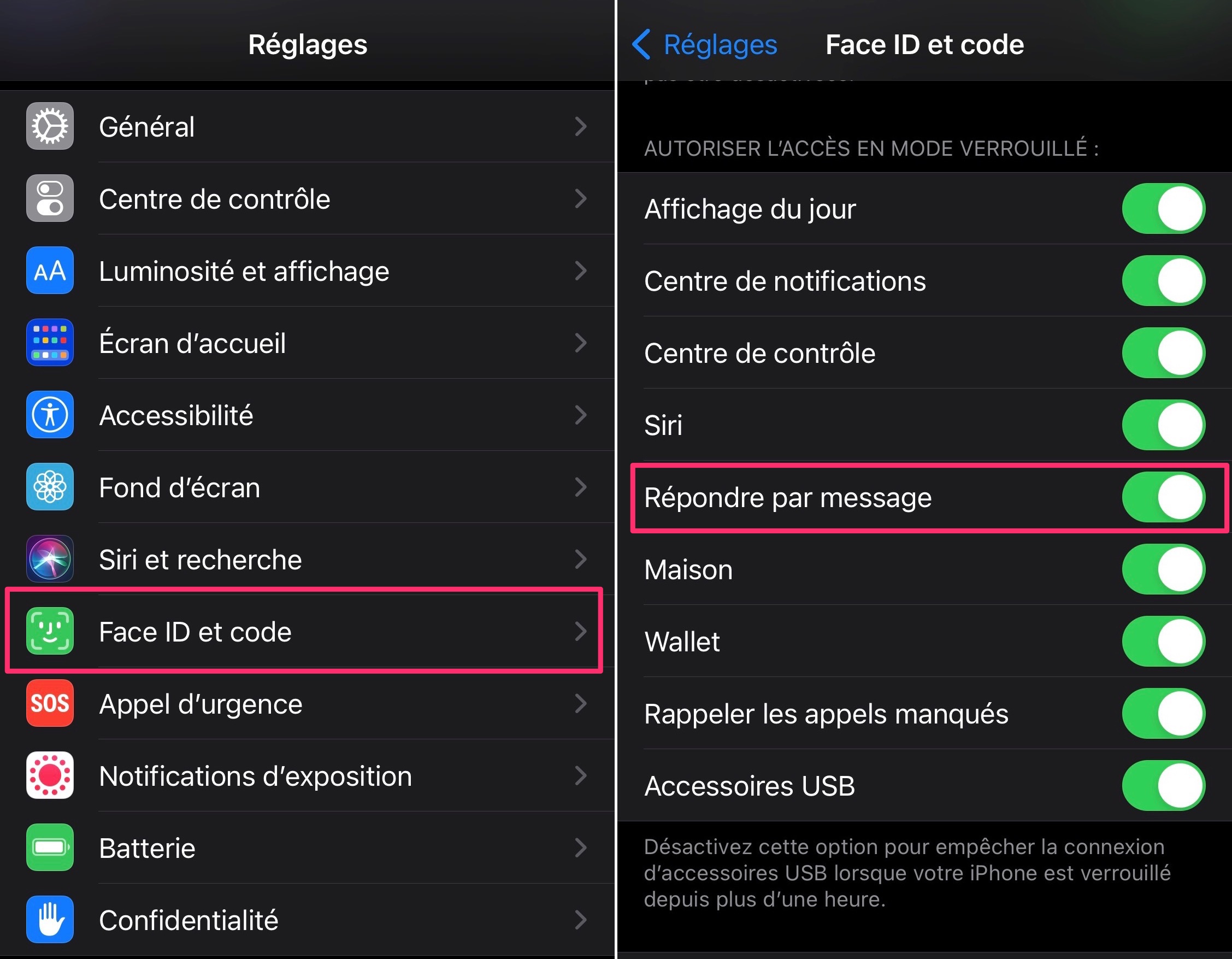
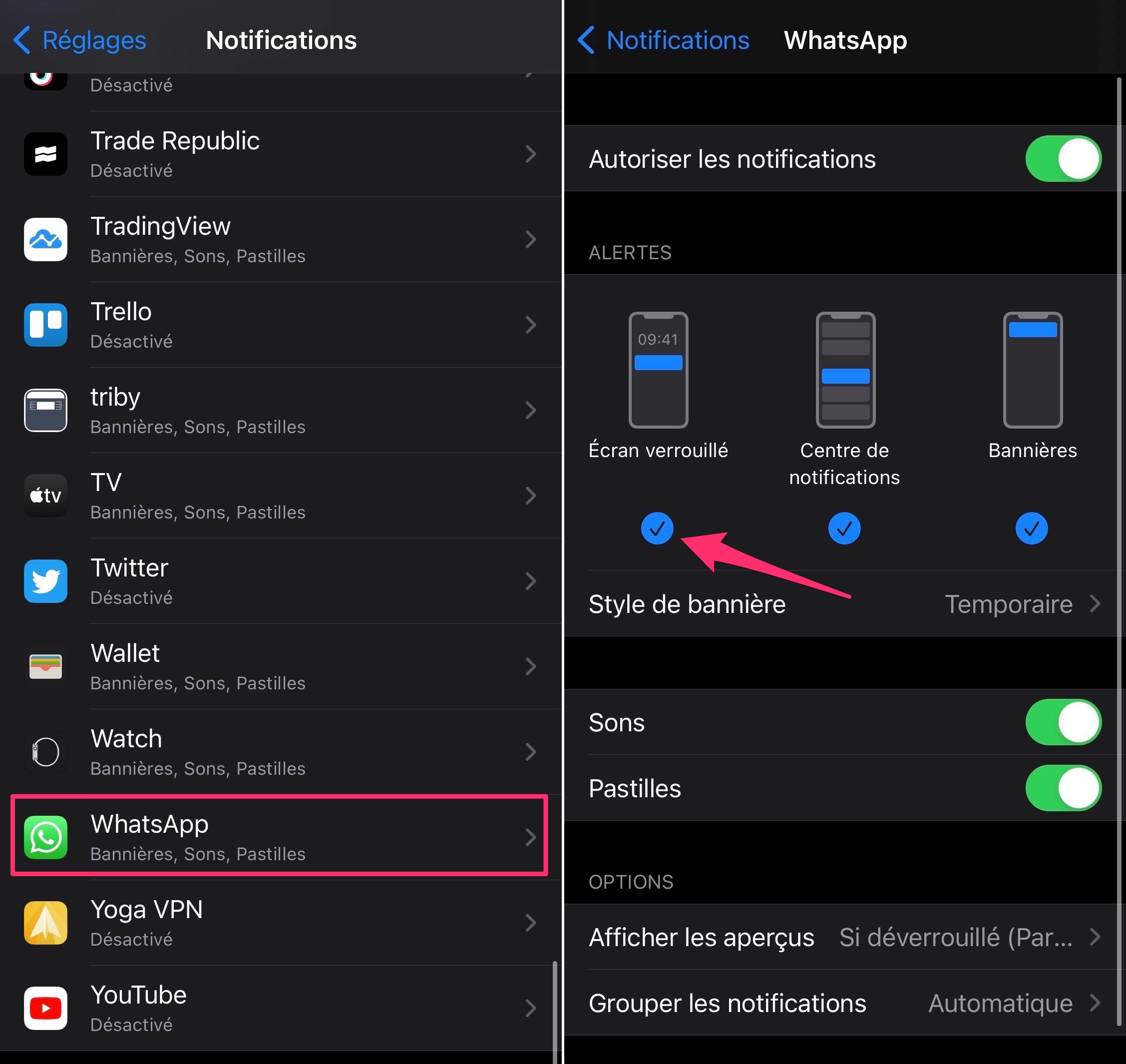
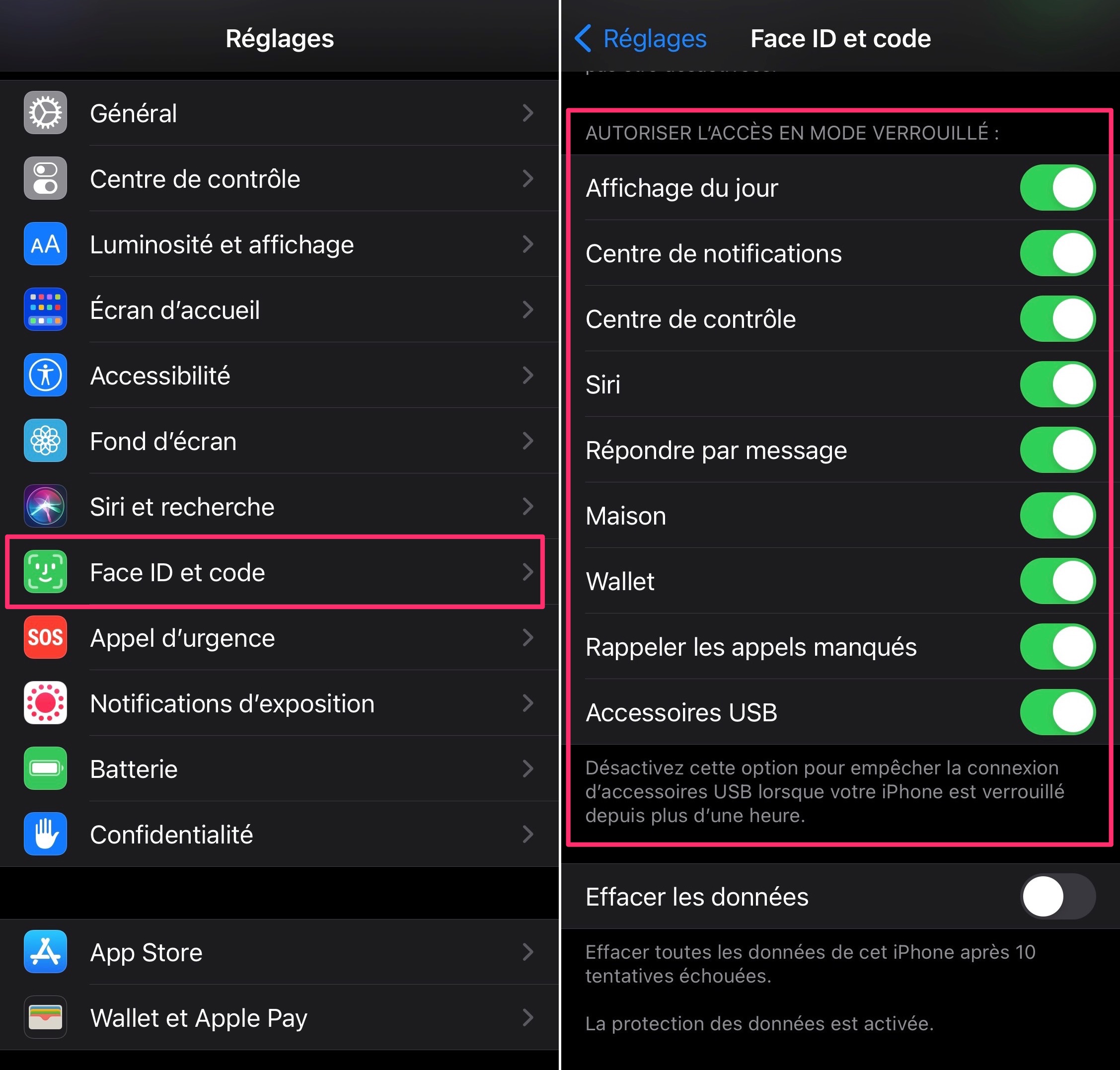

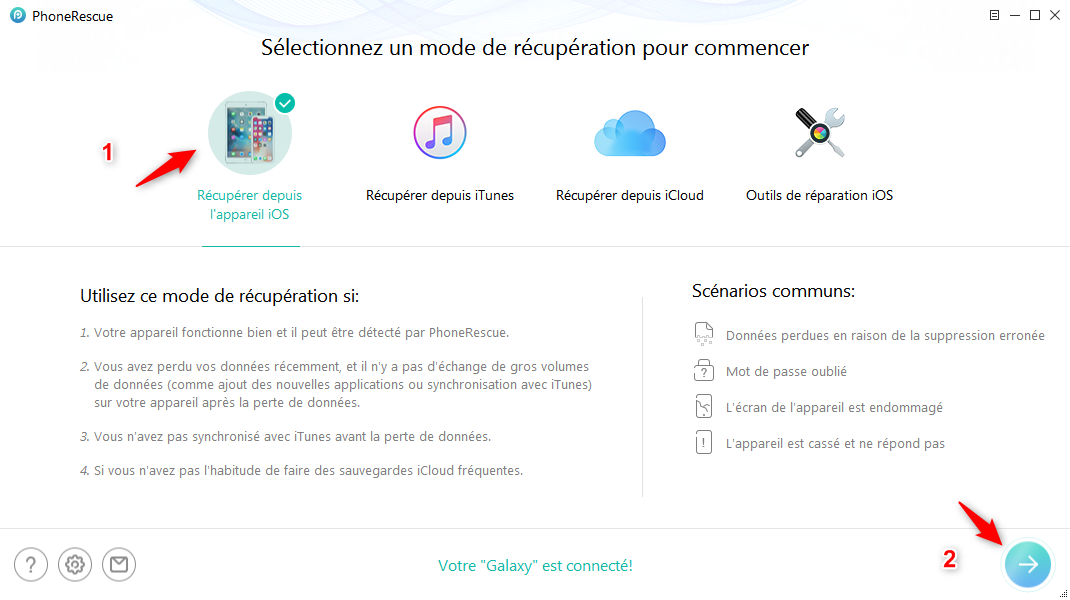
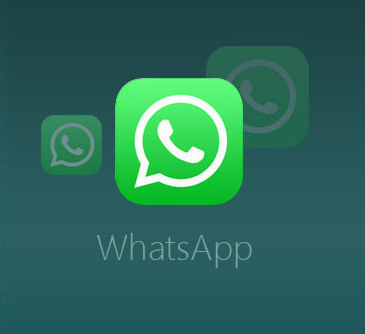
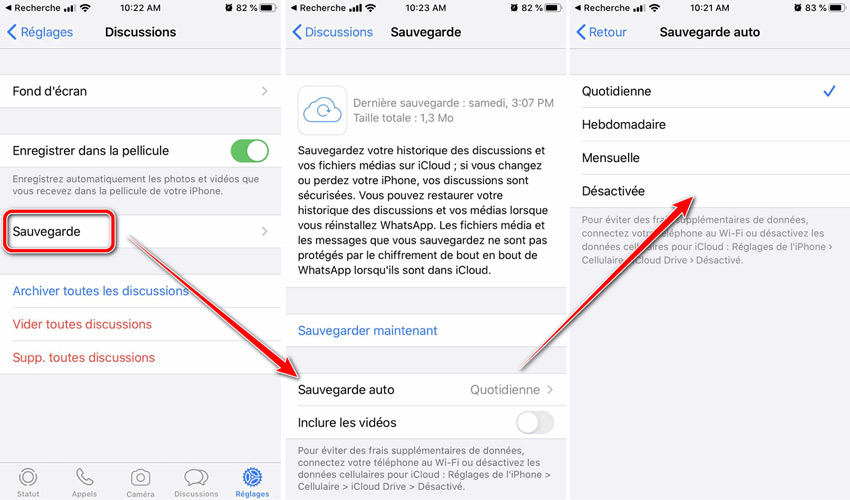
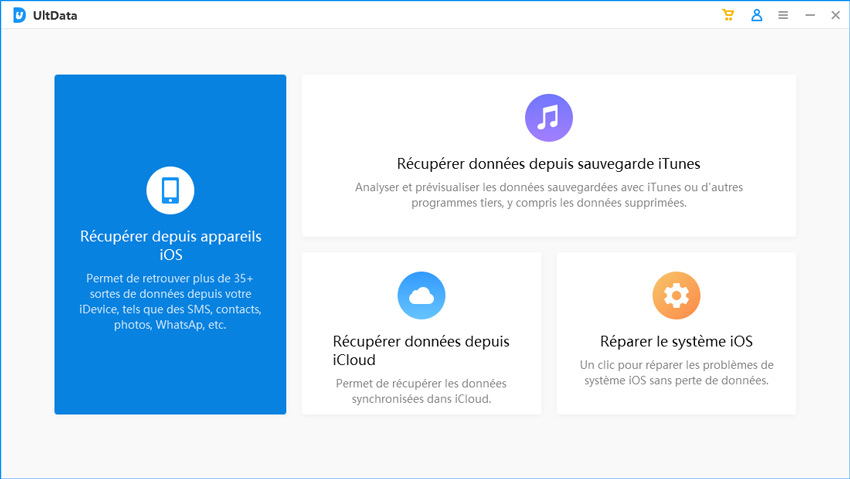
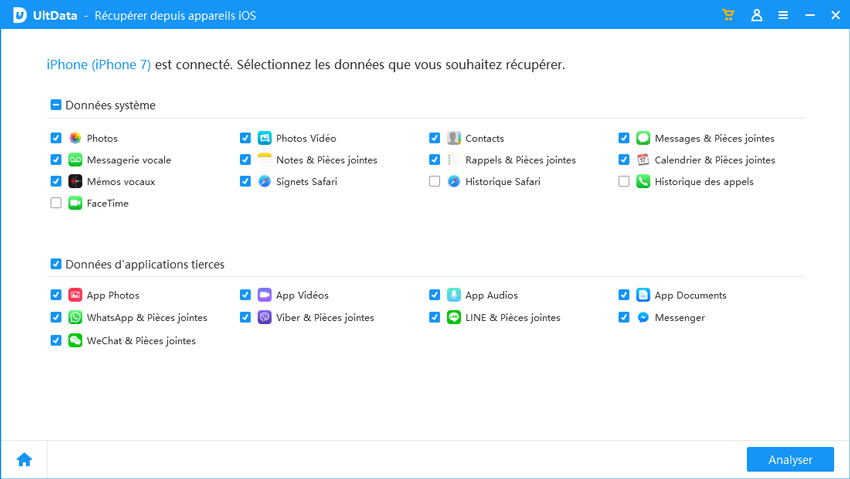
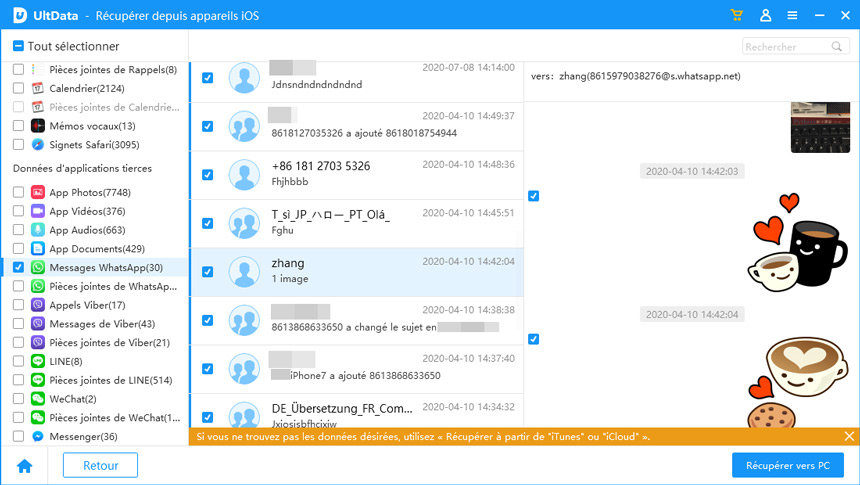
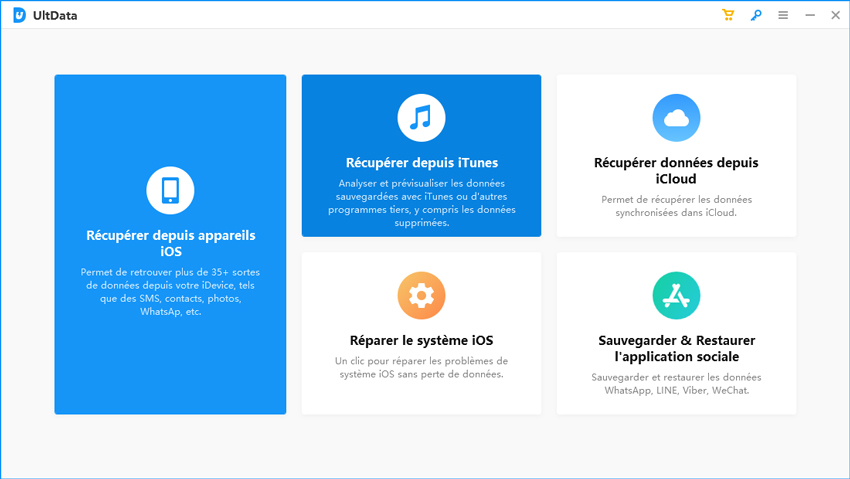
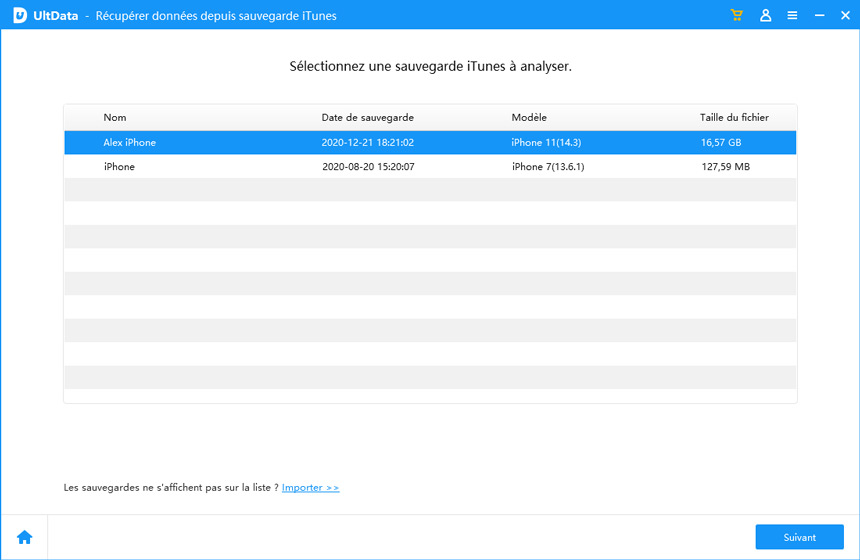
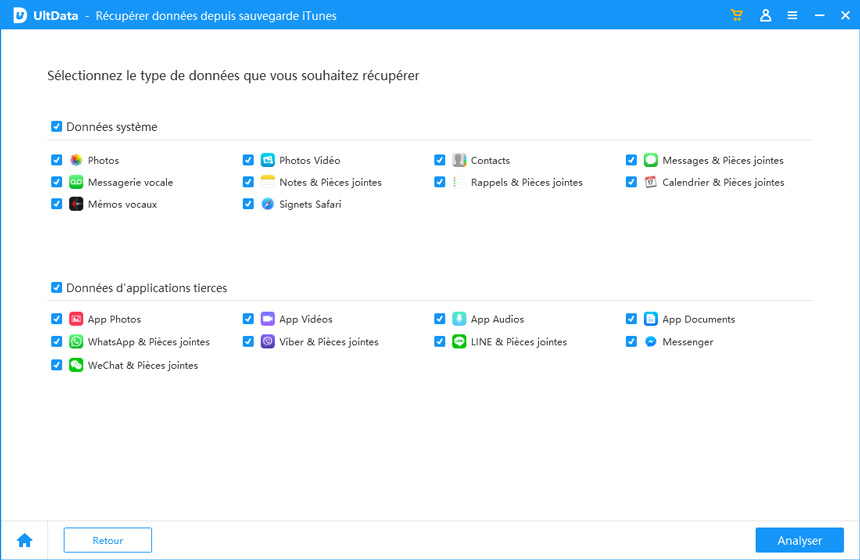
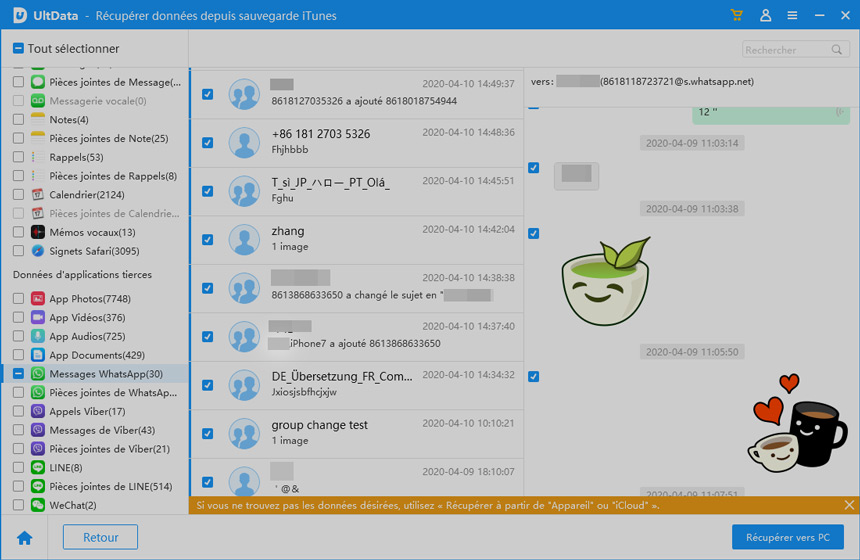
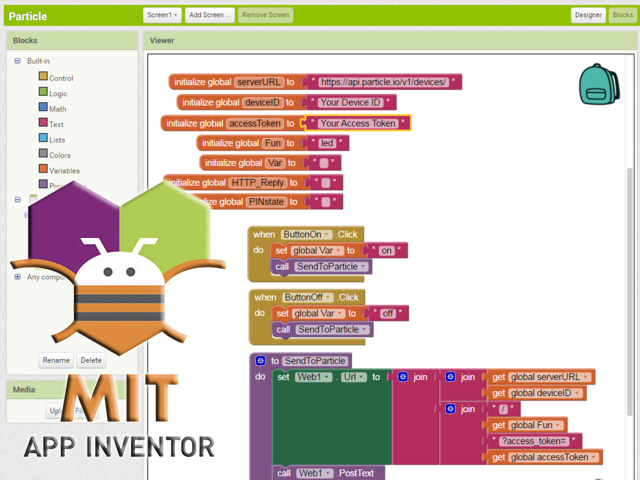
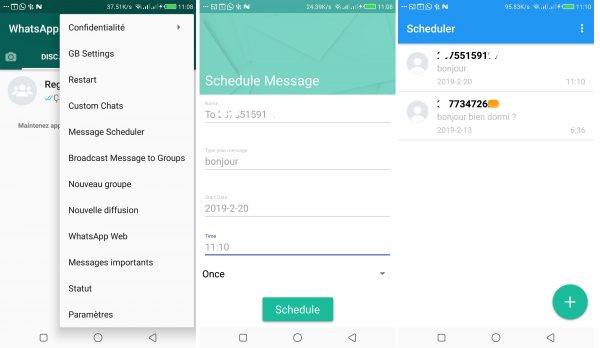
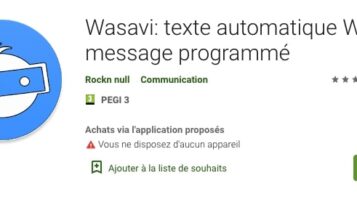 بمجرد تنزيل التطبيق ، في المرة الأولى التي تقوم فيها بتشغيله ، ستحتاج إلى اتباع عملية من ثلاث خطوات لمنحه جميع الأذونات التي يحتاجها للتشغيل. في كل خطوة ، سيكون هناك اختصار للوظيفة التي تحتاج إلى تنشيطها وشرح لما تريده كل إذن من أجله.
بمجرد تنزيل التطبيق ، في المرة الأولى التي تقوم فيها بتشغيله ، ستحتاج إلى اتباع عملية من ثلاث خطوات لمنحه جميع الأذونات التي يحتاجها للتشغيل. في كل خطوة ، سيكون هناك اختصار للوظيفة التي تحتاج إلى تنشيطها وشرح لما تريده كل إذن من أجله.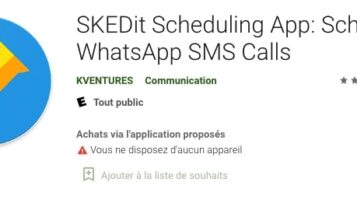 بعد اتباع الإرشادات التفصيلية ، كل ما عليك فعله هو النقر فوق “V” في الزاوية اليمنى العليا للانتهاء ، على الرغم من أننا ما زلنا بحاجة إلى شرح بعض الأشياء المهمة حتى تعمل بشكل صحيح.
بعد اتباع الإرشادات التفصيلية ، كل ما عليك فعله هو النقر فوق “V” في الزاوية اليمنى العليا للانتهاء ، على الرغم من أننا ما زلنا بحاجة إلى شرح بعض الأشياء المهمة حتى تعمل بشكل صحيح.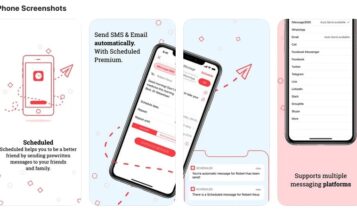 تسمح هذه الطريقة للمستخدمين بجدولة إرسال رسالة في تاريخ ووقت محددين وتستخدم في جميع تطبيقات المراسلة مثل Telegram و Signal وغيرها.
تسمح هذه الطريقة للمستخدمين بجدولة إرسال رسالة في تاريخ ووقت محددين وتستخدم في جميع تطبيقات المراسلة مثل Telegram و Signal وغيرها.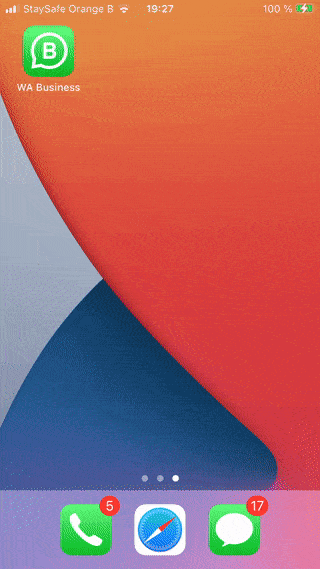 يمكن إرسال الرسائل النصية إلى جميع جهات الاتصال أو إلى جهات اتصال محددة ومن الممكن أيضًا جدولة إرسالها تلقائيًا في أوقات معينة ، على سبيل المثال عندما تتوقف الشركة عن تقديم الخدمات.
يمكن إرسال الرسائل النصية إلى جميع جهات الاتصال أو إلى جهات اتصال محددة ومن الممكن أيضًا جدولة إرسالها تلقائيًا في أوقات معينة ، على سبيل المثال عندما تتوقف الشركة عن تقديم الخدمات.